Go 编译相关的命令详解
直接在终端执行:
go就能得到和 go 相关的命令简介:
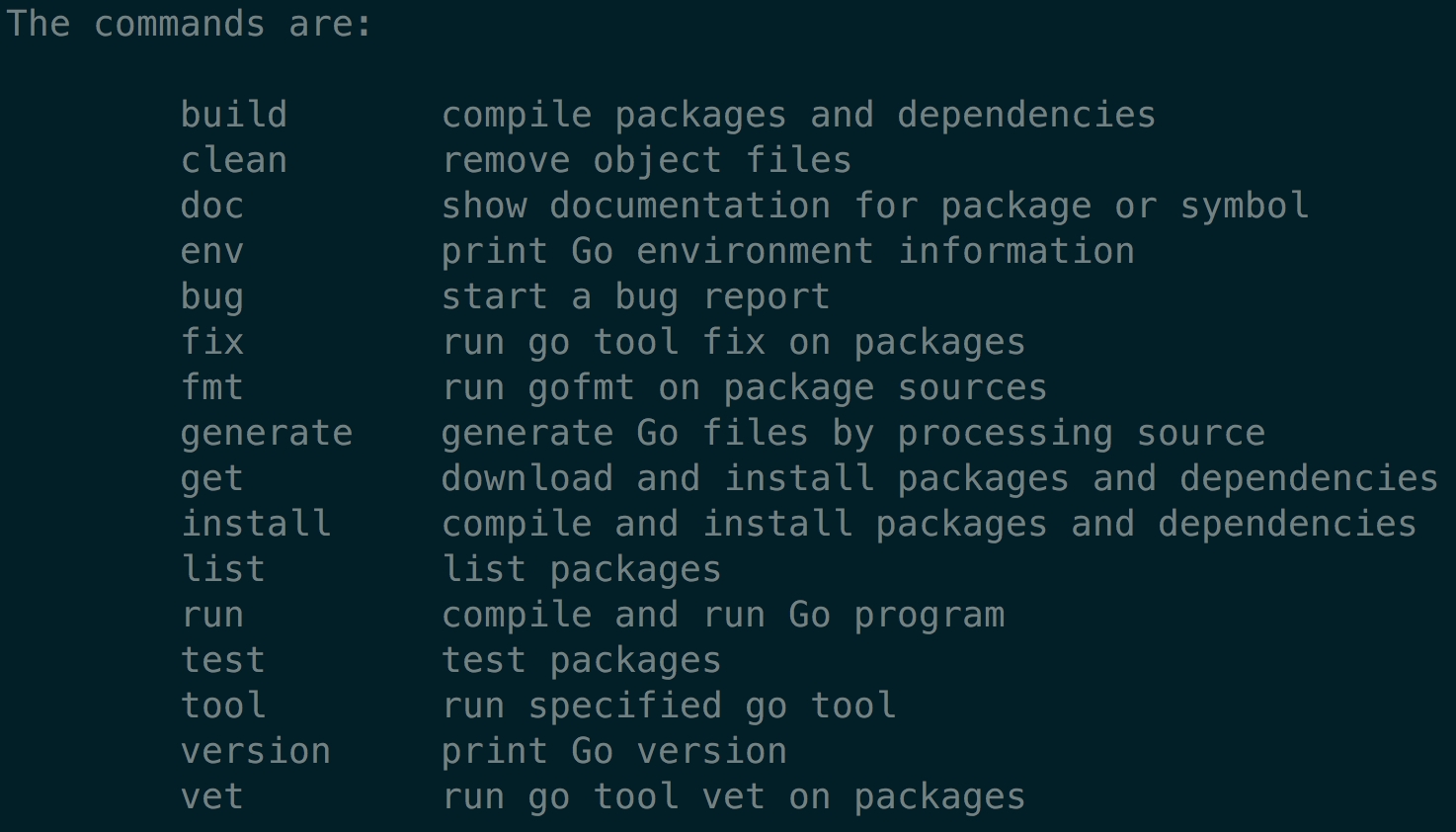
和编译相关的命令主要是:
go build
go build 用来编译指定 packages 里的源码文件以及它们的依赖包,编译的时候会到 $GoPath/src/package 路径下寻找源码文件。go build 还可以直接编译指定的源码文件,并且可以同时指定多个。
通过执行 go help build 命令得到 go build 的使用方法:
-o 只能在编译单个包的时候出现,它指定输出的可执行文件的名字。
-i 会安装编译目标所依赖的包,安装是指生成与代码包相对应的 .a 文件,即静态库文件(后面要参与链接),并且放置到当前工作区的 pkg 目录下,且库文件的目录层级和源码层级一致。
至于 build flags 参数,build, clean, get, install, list, run, test 这些命令会共用一套:
参数
作用
-a
强制重新编译所有涉及到的包,包括标准库中的代码包,这会重写 /usr/local/go 目录下的 .a 文件
-n
打印命令执行过程,不真正执行
-p n
指定编译过程中命令执行的并行数,n 默认为 CPU 核数
-race
检测并报告程序中的数据竞争问题
-v
打印命令执行过程中所涉及到的代码包名称
-x
打印命令执行过程中所涉及到的命令,并执行
-work
打印编译过程中的临时文件夹。通常情况下,编译完成后会被删除
我们知道,Go 语言的源码文件分为三类:命令源码、库源码、测试源码。
命令源码文件:是 Go 程序的入口,包含
func main()函数,且第一行用package main声明属于 main 包。库源码文件:主要是各种函数、接口等,例如工具类的函数。
测试源码文件:以
_test.go为后缀的文件,用于测试程序的功能和性能。
注意,go build 会忽略 *_test.go 文件。
我们通过一个很简单的例子来演示 go build 命令。我用 Goland 新建了一个 hello-world 项目(为了展示引用自定义的包,和之前的 hello-world 程序不同),项目的结构如下:

最左边可以看到项目的结构,包含三个文件夹:bin,pkg,src。其中 src 目录下有一个 main.go,里面定义了 main 函数,是整个项目的入口,也就是前面提过的所谓的命令源码文件;src 目录下还有一个 util 目录,里面有 util.go 文件,定义了一个可以获取本机 IP 地址的函数,也就是所谓的库源码文件。
中间是 main.go 的源码,引用了两个包,一个是标准库的 fmt;一个是 util 包,util 的导入路径是 util。所谓的导入路径是指相对于 Go 的源码目录 $GoRoot/src 或者 $GoPath/src 的下的子路径。例如 main 包里引用的 fmt 的源码路径是 /usr/local/go/src/fmt,而 util 的源码路径是 /Users/qcrao/hello-world/src/util,正好我们设置的 GoPath = /Users/qcrao/hello-world。
最右边是库函数的源码,实现了获取本机 IP 的函数。
在 src 目录下,直接执行 go build 命令,在同级目录生成了一个可执行文件,文件名为 src,使用 ./src 命令直接执行,输出:
我们也可以指定生成的可执行文件的名称:
这样,在 bin 目录下会生成一个可执行文件,运行结果和上面的 src 一样。
其实,util 包可以单独被编译。我们可以在项目根目录下执行:
编译程序会去 $GoPath/src 路径找 util 包(其实是找文件夹)。还可以在 ./src/util 目录下直接执行 go build 编译。
当然,直接编译库源码文件不会生成 .a 文件,因为:
go build 命令在编译只包含库源码文件的代码包(或者同时编译多个代码包)时,只会做检查性的编译,而不会输出任何结果文件。
为了展示整个编译链接的运行过程,我们在项目根目录执行如下的命令:
-v 会打印所编译过的包名字,-x 打印编译期间所执行的命令,-work 打印编译期间生成的临时文件路径,并且编译完成之后不会被删除。
执行结果:
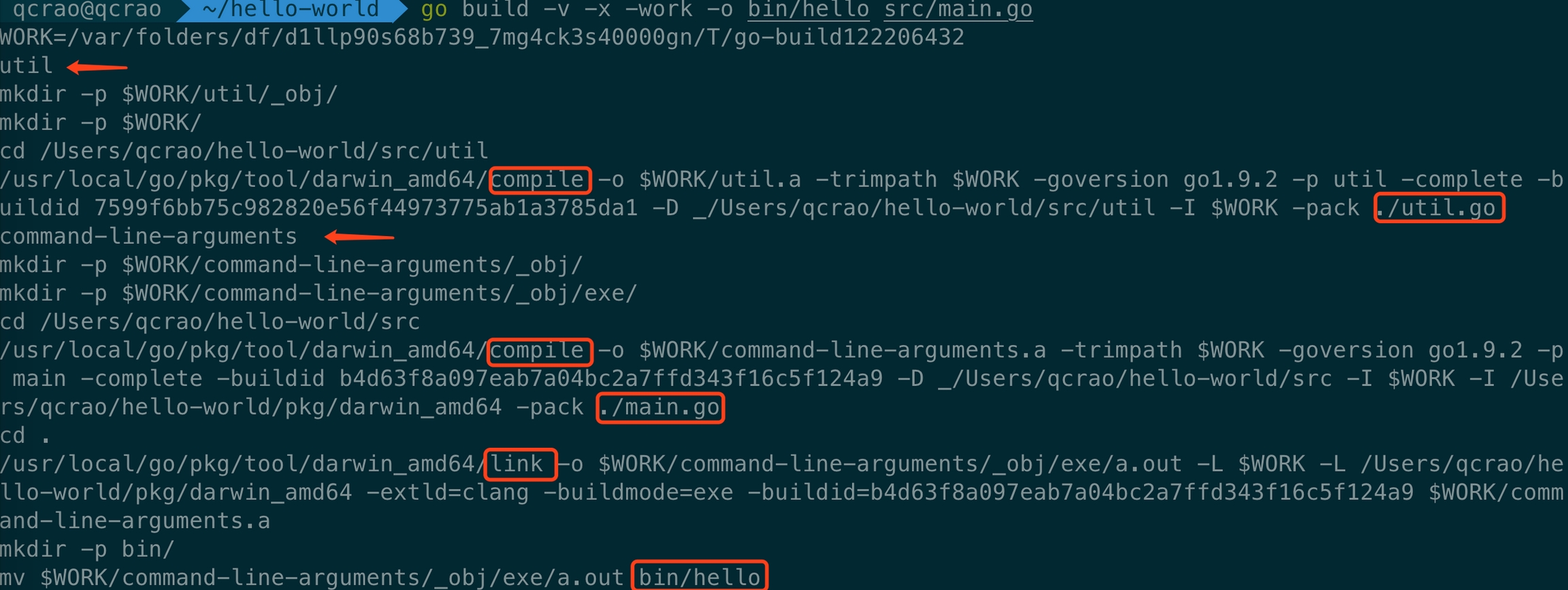
从结果来看,图中用箭头标注了本次编译过程涉及 2 个包:util,command-line-arguments。第二个包比较诡异,源码里根本就没有这个名字好吗?其实这是 go build 命令检测到 [packages] 处填的是一个 .go 文件,因此创建了一个虚拟的包:command-line-arguments。
同时,用红框圈出了 compile, link,也就是先编译了 util 包和 main.go 文件,分别得到 .a 文件,之后将两者进行链接,最终生成可执行文件,并且移动到 bin 目录下,改名为 hello。
另外,第一行显示了编译过程中的工作目录,此目录的文件结构是:
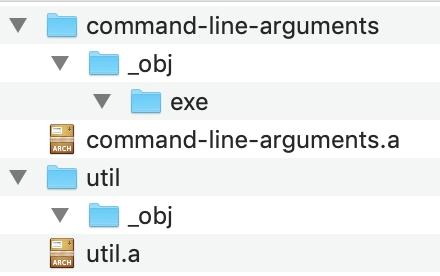
可以看到,和 hello-world 目录的层级基本一致。command-line-arguments 就是虚拟的 main.go 文件所处的包。exe 目录下的可执行文件在最后一步被移动到了 bin 目录下,所以这里是空的。
整体来看,go build 在执行时,会先递归寻找 main.go 所依赖的包,以及依赖的依赖,直至最底层的包。这里可以是深度优先遍历也可以是宽度优先遍历。如果发现有循环依赖,就会直接退出,这也是经常会发生的循环引用编译错误。
正常情况下,这些依赖关系会形成一棵倒着生长的树,树根在最上面,就是 main.go 文件,最下面是没有任何其他依赖的包。编译器会从最左的节点所代表的包开始挨个编译,完成之后,再去编译上一层的包。
这里,引用郝林老师几年前在 github 上发表的 go 命令教程,可以从参考资料找到原文地址。
从代码包编译的角度来说,如果代码包 A 依赖代码包 B,则称代码包 B 是代码包 A 的依赖代码包(以下简称依赖包),代码包 A 是代码包 B 的触发代码包(以下简称触发包)。
执行
go build命令的计算机如果拥有多个逻辑 CPU 核心,那么编译代码包的顺序可能会存在一些不确定性。但是,它一定会满足这样的约束条件:依赖代码包 -> 当前代码包 -> 触发代码包。
顺便推荐一个浏览器插件 Octotree,在看 github 项目的时候,此插件可以在浏览器里直接展示整个项目的文件结构,非常方便:

到这里,你一定会发现,对于 hello-wrold 文件夹下的 pkg 目录好像一直没有涉及到。
其实,pkg 目录下面应该存放的是涉及到的库文件编译后的包,也就是一些 .a 文件。但是 go build 执行过程中,这些 .a 文件放在临时文件夹中,编译完成后会被直接删掉,因此一般不会用到。
前面我们提到过,在 go build 命令里加上 -i 参数会安装这些库文件编译的包,也就是这些 .a 文件会放到 pkg 目录下。
在项目根目录执行 go build -i src/main.go 后,pkg 目录里增加了 util.a 文件:
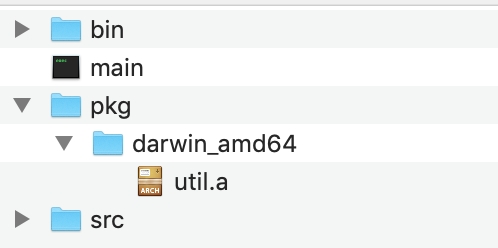
darwin_amd64 表示的是:
GOOS 和 GOARCH。这两个环境变量不用我们设置,系统默认的。
GOOS 是 Go 所在的操作系统类型,GOARCH 是 Go 所在的计算架构。
Mac 平台上这个目录名就是 darwin_amd64。
生成了 util.a 文件后,再次编译的时候,就不会再重新编译 util.go 文件,加快了编译速度。
同时,在根目录下生成了名称为 main 的可执行文件,这是以 main.go 的文件名命令的。
hello-world 这个项目的代码已经上传到了 github 项目 Go-Questions,这个项目由问题导入,企图串连 Go 的所有知识点,正在完善,期待你的 star。 地址见参考资料【Go-Questions hello-world项目】。
go install
go install 用于编译并安装指定的代码包及它们的依赖包。相比 go build,它只是多了一个“安装编译后的结果文件到指定目录”的步骤。
还是使用之前 hello-world 项目的例子,我们先将 pkg 目录删掉,在项目根目录执行:
两者都会在根目录下新建一个 pkg 目录,并且生成一个 util.a 文件。
并且,在执行前者的时候,会在 GOBIN 目录下生成名为 main 的可执行文件。
所以,运行 go install 命令,库源码包对应的 .a 文件会被放置到 pkg 目录下,命令源码包生成的可执行文件会被放到 GOBIN 目录。
go install 在 GoPath 有多个目录的时候,会产生一些问题,具体可以去看郝林老师的 Go 命令教程,这里不展开了。
go run
go run 用于编译并运行命令源码文件。
在 hello-world 项目的根目录,执行 go run 命令:
-x 可以打印整个过程涉及到的命令,-work 可以看到临时的工作目录:
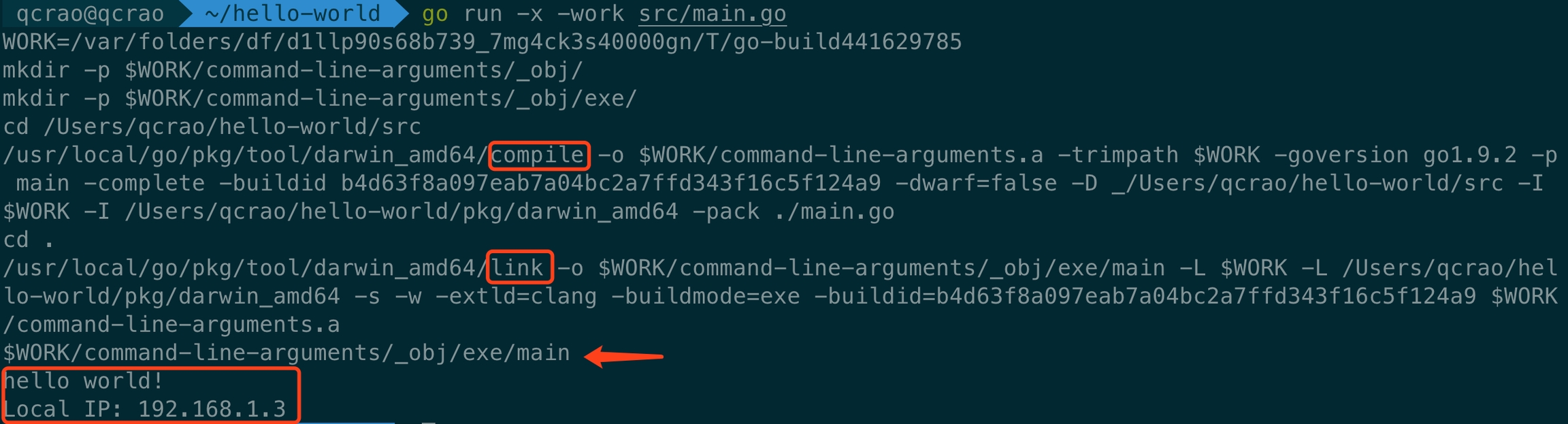
从上图中可以看到,仍然是先编译,再连接,最后直接执行,并打印出了执行结果。
第一行打印的就是工作目录,最终生成的可执行文件就是放置于此:
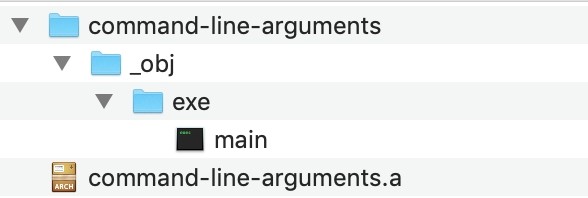
main 就是最终生成的可执行文件。
Last updated
Was this helpful?